 DiXiM for Android の使い方
DiXiM for Android の使い方
→ 詳細な使い方 → コンテンツ一覧画面
サーバー一覧画面でDLNA対応サーバー機器をタップすると、そのDLNA対応サーバー機器が公開しているコンテンツの一覧を表示します。
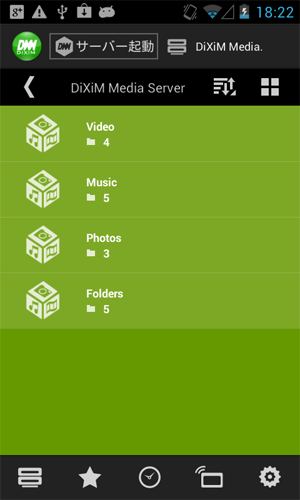
コンテンツの一覧では、動画や音楽、写真のようなアイテムと、アイテムを格納しているコンテナが表示されます。
コンテナには、コンテナの名前とそのコンテナの中に格納されているコンテンツの数を表示します。コンテナの名前はDLNA対応サーバー機器が公開している名前なので、DLNA対応サーバー機器ごとに異なります。
DiXiM for Androidで再生できない形式のアイテムはグレーアウトされます。グレーアウトされていないアイテムでもAndroid端末が対応していない形式のアイテムは再生できません。
1戻るボタン
2並べ替えボタン

3グリッド表示、リスト表示切り替えボタン


-
DIGAかんたん転送
ホームネットワーク内のDIGAから録画番組を「かんたん転送」します。詳しくは「DIGAとの連携機能」の「DIGAから録画番組をかんたん転送」をご覧ください。
※DIGAとの連携機能に対応した機種のみ表示されるメニューです
-
ブックマークに追加
現在、表示されているコンテナをブックマークに登録して、次回以降かんたんにアクセスすることができます。
-
アップロード選択
ホームネットワーク内のDLNA対応サーバー機器にアップロードするコンテンツを選択します。コンテンツを選択して、[メニュー]-[アップロード実行]を選択するとホームネットワーク内のDLNA対応サーバー機器の一覧が表示されるので、アップロードしたいDLNA対応サーバー機器を選択します。
※アップロード機能に対応したDLNA対応サーバー機器にのみアップロードできます。
-
ネットワーク情報
Android端末のIPアドレスとMACアドレスを表示します。
-
製品情報
DiXiM for Androidの簡単な説明と、バージョン情報などを表示します。
